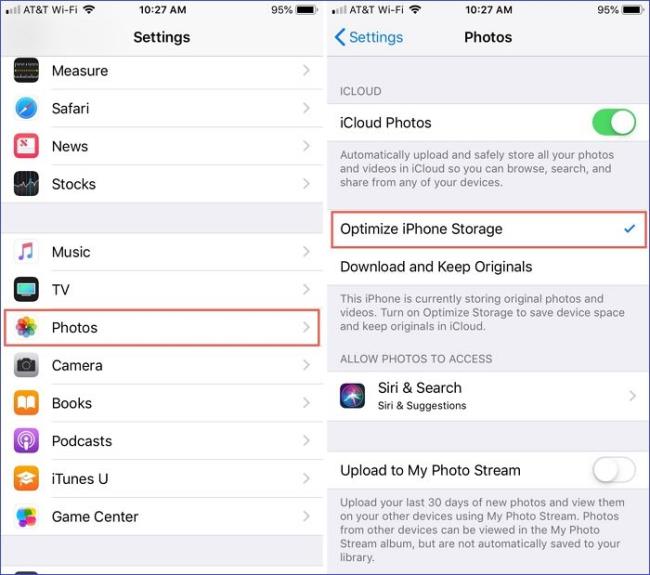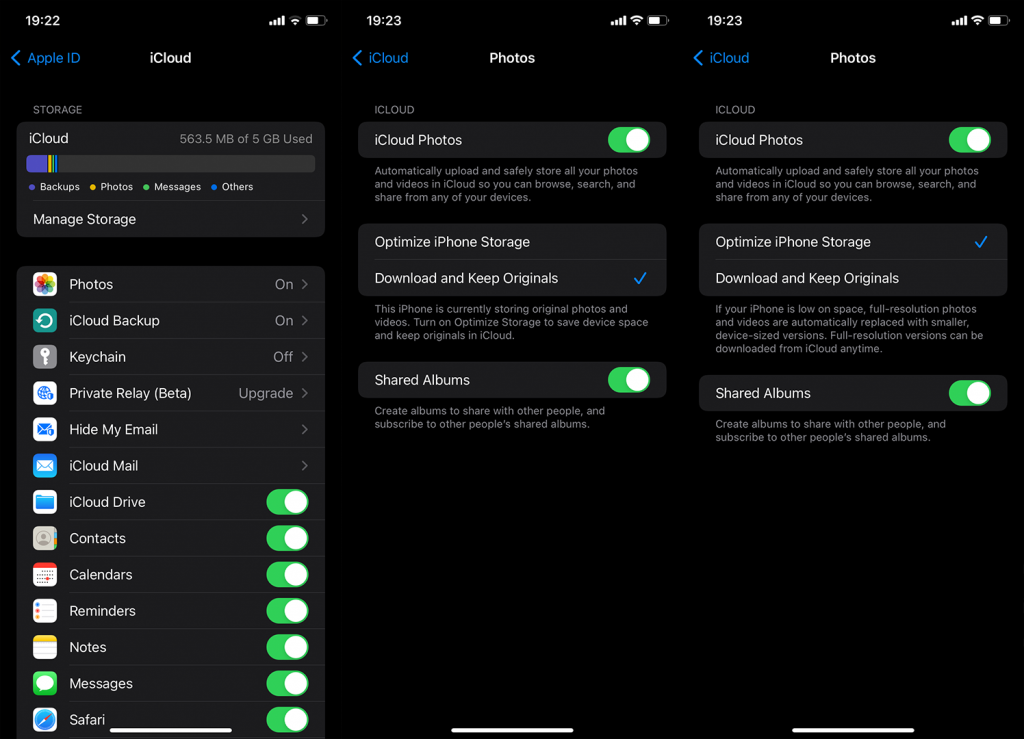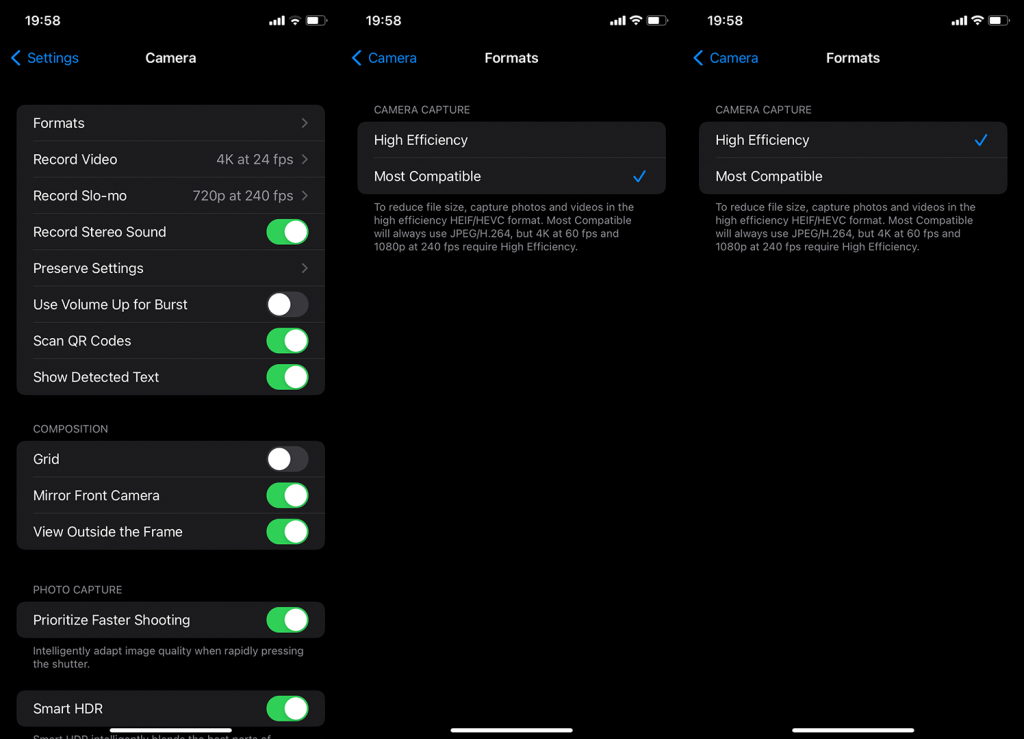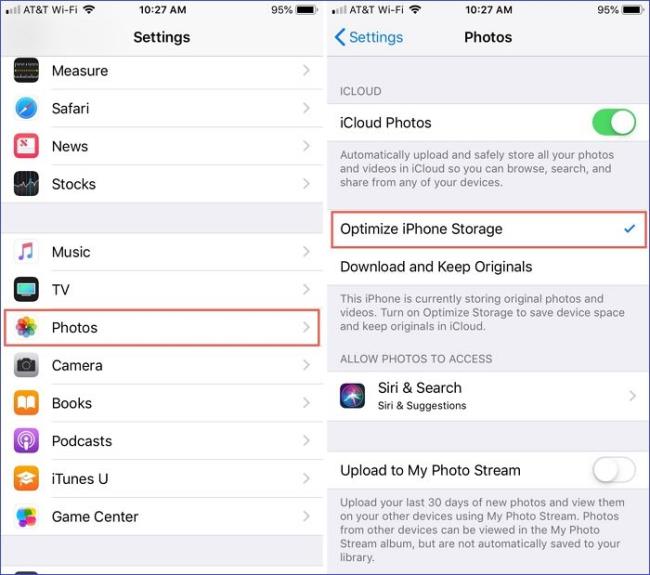Mivel a médiafájlok és alkalmazások mérete a minőség és a funkcionalitás növekedésével nagyon megnőtt, a tárhely mindig problémát jelent . Főleg, ha lelkes fotós vagy, és szeretnéd fotóidat és videóidat iPhone-od belső tárhelyén tartani. Egyes felhasználók esküsznek rá, hogy a Fotók túl sok tárhelyet foglalnak el iPhone-jukon, tekintve, hogy nincs sok fájljuk a galériában. Mielőtt azonban megnyitja a Fotók alkalmazást, és elkezdi törölni a fényképeket és videókat, hogy helyet szabadítson fel, tekintse meg javasolt lépéseinket.
Tartalomjegyzék:
- Törlés Nemrég törölve
- Ellenőrizze az iCloud beállításait
- Frissítse iPhone-ját
- Fényképformátum módosítása
- Használjon harmadik féltől származó alkalmazásokat a fényképek felhőben való tárolásához
Miért foglalnak sok helyet a fényképek az iPhone-omon?
1. Törölje a Nemrég törölve lehetőséget
A fényképek és videók véletlen törlésének elkerülése érdekében az iPhone Photos valami nagyon hasonlít a Lomtárhoz, amelyet kényelmesen nemrég töröltek. Az ebben a mappában lévő fotók és videók 40 nap elteltével véglegesen automatikusan törlődnek, de előtte továbbra is elfoglalják a helyet, akárcsak a törlés előtt.
Tehát az első lépés a tárhely felszabadításához, amelyet a fényképek iPhone-ján foglalnak, a Legutóbb törölt mappa ürítése. A következőképpen ürítheti ki a Nemrég törölt elemet iPhone-ján:
- Nyissa meg a Fotók alkalmazást .
- Válassza az Albumok lehetőséget .
- Görgessen le, és nyissa meg a Legutóbb törölt elemet .
- Koppintson felül a Kiválasztás elemre , majd a bal alsó sarokban koppintson az Összes törlése elemre.
2. Ellenőrizze az iCloud beállításait
Ha az iCloudot használja az összes fénykép és videó biztonsági mentésére, győződjön meg arról, hogy engedélyezte az iPhone tárhely optimalizálása opciót. Ily módon az eszközén lévő fotók és videók alacsonyabb minőségűek, és kevesebb helyet foglalnak el. Az eredeti méretű és minőségű fényképek és videók biztonságosan mentve maradnak az iCloudban. Ez egy jó módja annak, hogy hálózati kapcsolat nélkül is hozzáférjen fényképeihez, de korlátozott méretben tartsa őket, amíg valóban szüksége lesz rájuk, nem csak egy egyszerű előnézethez.
Az iPhone tárhely optimalizálása az iCloud Photos számára funkció engedélyezése:
- Nyissa meg a Beállítások lehetőséget .
- Válassza ki fiókját felülről.
- Koppintson az iCloud elemre .
- Válassza a Fotók lehetőséget .
- Az Eredeti dokumentumok letöltése és megőrzése helyett válassza az iPhone tárhely optimalizálása lehetőséget .
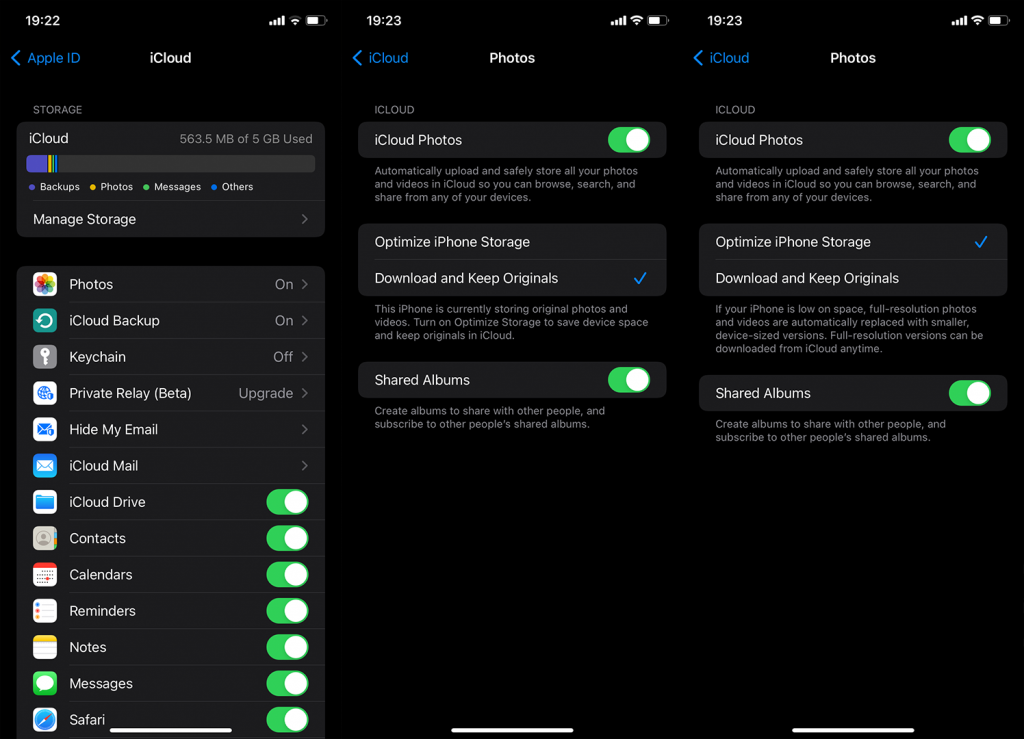
3. Frissítse iPhone-ját
A jelentések alapján az iOS 15 kezdeti kiadásaiban problémák merültek fel a tárolási elemzéssel, ahol a leolvasások leálltak. Egyes felhasználók az összes fényképet törölték, és a Beállítások > Általános > iPhone-tárhely gyors betekintése mégis azt mutatta, hogy a fényképek sok helyet foglalnak. Ezt később az iOS 15 további iterációival megoldották, ezért azt javasoljuk, hogy frissítse iPhone-ját a legújabb elérhető firmware-verzióra. Természetesen, ha még nem tetted meg.
Az iPhone frissítéséhez lépjen a Beállítások > Általános > Szoftverfrissítés menüpontra, és telepítse onnan az elérhető frissítéseket. Ezután ellenőrizze még egyszer az iPhone tárhelyet, hogy megtudja, nem foglalnak-e túl sok tárhelyet a fotók, vagy hogy a leolvasások javítva vannak-e.
4. Módosítsa a fényképformátumot
A tárhely megtakarítása érdekében az Apple bevezette a nagy hatékonyságú formátumokat (HEIF a fényképekhez és HEVC a videókhoz), és lehetőséget adott a felhasználóknak, hogy váltsanak e kettőre, vagy maradjanak a leggyakrabban használt régi JPEG/H.264 formátumnál. Ezekkel a formátumokkal az a helyzet, hogy sokkal kevesebb helyet foglalnak, miközben megőrzik a minőséget. Ha kizárjuk a kisebb kompatibilitási problémákat a régebbi eszközökkel és szolgáltatásokkal, amelyek nem támogatják ezeket a formátumokat, akkor valóban jó ötlet a High Efficiency-re váltani.
A következőképpen módosíthatja a fénykép- és videóformátumot iPhone-ján:
- Nyissa meg a Beállítások lehetőséget .
- Válassza a Kamera lehetőséget .
- Válassza a Formátumok lehetőséget .
- Koppintson a Nagy hatékonyság elemre a Legkompatibilisebb helyett.
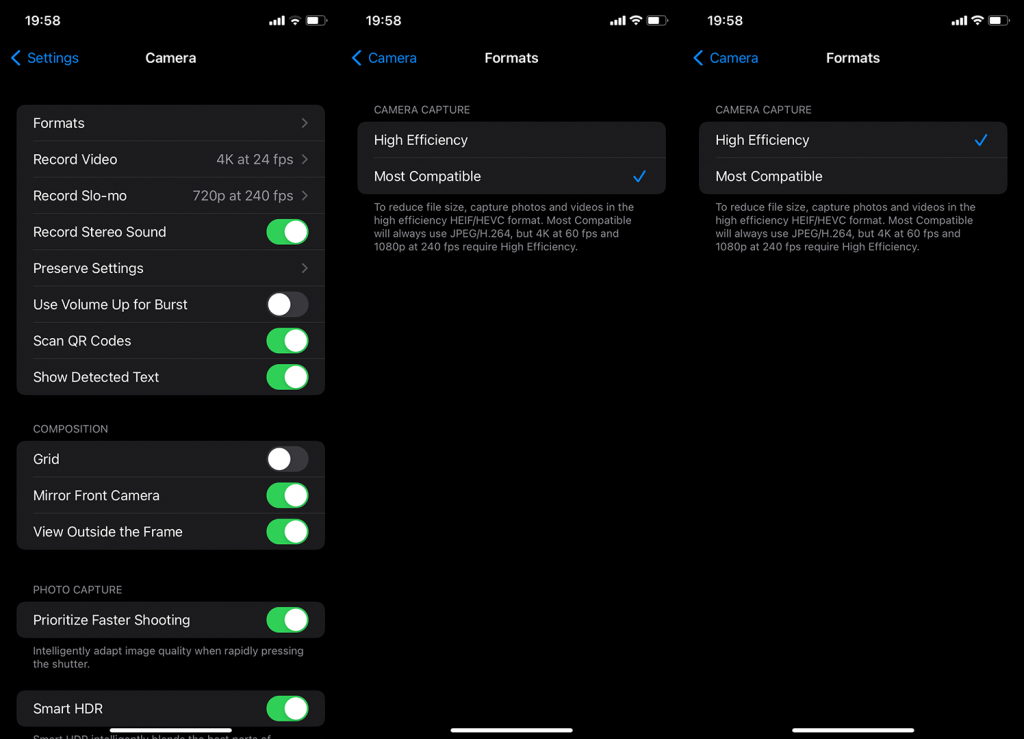
5. Használjon harmadik féltől származó alkalmazásokat a fényképek felhőben való tárolásához
Végül, ha nem fizetett elő az iCloud + extra tárhellyel, akkor az ingyenes lehetőség enyhén szólva nem sok tárhelyet jelent. A mai korban az 5 GB nem visz messzire. Szerencsére azonban több, mint néhány harmadik féltől származó felhőszolgáltatás létezik, amelyek megfizethetőbbek, elérhetőbbek vagy egyenesen jobbak, mint az iCloud Photos.
Az első szolgáltatás, amely eszünkbe jut, a Google Fotók ( App Store ), de olyan szolgáltatásokat vehet igénybe, mint a Dropbox ( App Store ), a Microsoft OneDrive ( App Store ) vagy a MEGA ( App Store ), változó tárhelycsomagokkal és korlátozott ingyenes előfizetésekkel. Az összes fent említett alkalmazás (a Google Fotók nyilvánvalóan) rendelkezik valamilyen galériával, amely elválasztja fotóit és videóit a többi feltöltött fájltól.
Próbálja ki őket, és nézze meg, hogyan takaríthat meg sok helyet még akkor is, ha a belső tárhelye az alsó oldalon van (kevesebb, mint 64 GB), ha egyszerűen a felhőben tárolja fotóit és videóit, ahelyett, hogy mindent a belső tárhelyre rakna. Ha szüksége van valamire, mindig letöltheti a médiafájlokat iPhone-jára. És ha aggódik amiatt, hogy értékes fényképei és videói nincsenek biztonságban, a biztonság kedvéért mindig tárolhatja őket számítógépén az iTunes segítségével.
Ezzel le is zárhatjuk ezt a cikket. Köszönöm, hogy elolvasta a remélhetőleg informatív cikket. Ne felejtse el megadni nekünk a két centet a témával kapcsolatban az alábbi megjegyzések részben. Várom válaszukat.
5. Optimalizálja az iPhone Photos Storage-t
A fotóoptimalizálás célja a képek eredeti felbontásának csökkentése és helytakarékosság. Miután bekapcsolta az iPhone tárhely optimalizálása funkciót, a rendszer automatikusan lecseréli a teljes felbontású fotóit közepes méretűre, amelyek nem foglalják el sok helyet.
Ezután lehetősége lesz teljes felbontású fotóit az iCloudon tárolni, és szükség esetén letölteni. Ez a javítás mindenki számára előnyös helyzetet biztosít, mivel nem veszíti el eredeti fotóit, de helyet takarít meg. Miután feltöltötte eredeti fotóit az iCloudba, kövesse az alábbi lépéseket iPhone-fotók optimalizálásához :
1. lépés Nyissa meg az iPhone beállításait.
2. lépés: Görgessen a „Fotók” részhez.
3. lépés: Válassza az "iPhone tárhely optimalizálása" lehetőséget. Ez csökkenti a helyi tárhelyen lévő összes fénykép méretét.